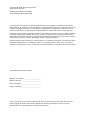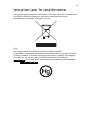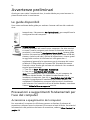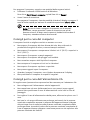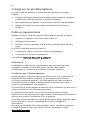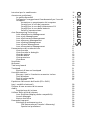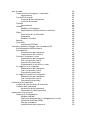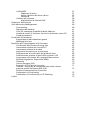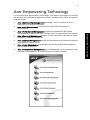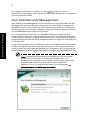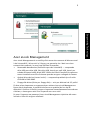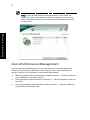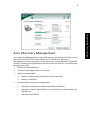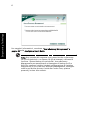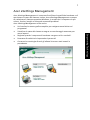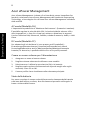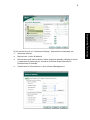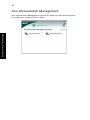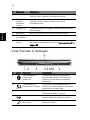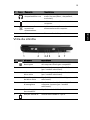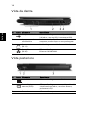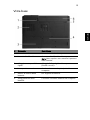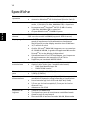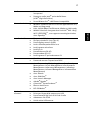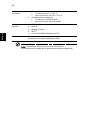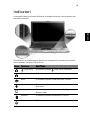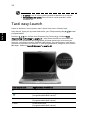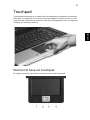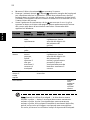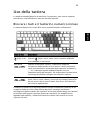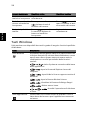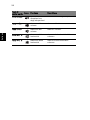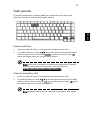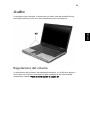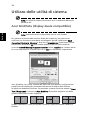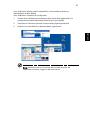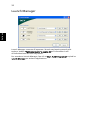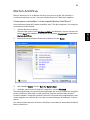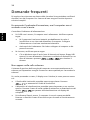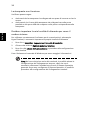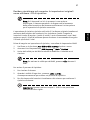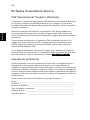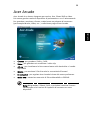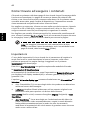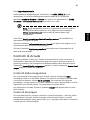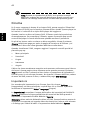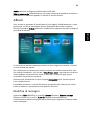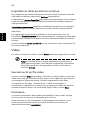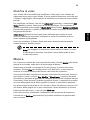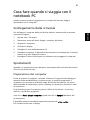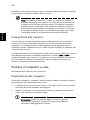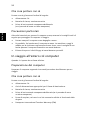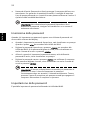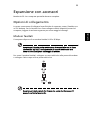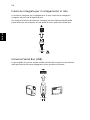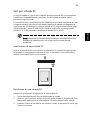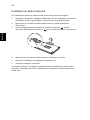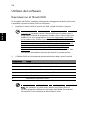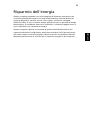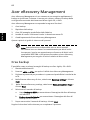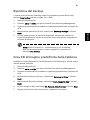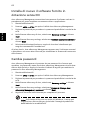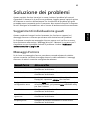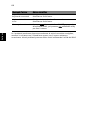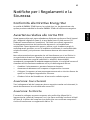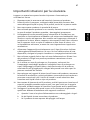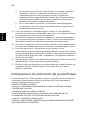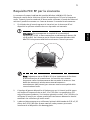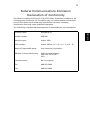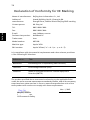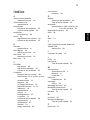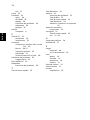Aspire Serie 3620
Guida per l’utente

Le informazioni contenute in questa pubblicazione sono soggette a modifiche periodiche,
senza obbligo di preavviso ad alcuna persona. Tali modifiche saranno incorporate nelle nuove
edizioni di questo manuale, o in documenti e pubblicazioni integrative. Il costruttore non
rilascia dichiarazioni, né garanzie di commerciabilità o di idoneità ad uno scopo specifico.
Trascrivere nello spazio sottostante il numero di modello, il numero di serie, la data d'acquisto
e il luogo d'acquisto.Il numero di serie e il numero di modello sono riportati sull'etichetta
applicata al computer.In tutta la corrispondenza relativa all'apparecchio si dovranno sempre
citare numero di serie, numero di modello e data e luogo d'acquisto.
È severamente vietato riprodurre, memorizzare in un sistema di recupero o trasmettere parti
di questa pubblicazione, in qualsiasi forma o con qualsiasi mezzo, elettronico, meccanico,
fotocopie, registrazioni o altro, senza la previa autorizzazione scritta della Acer Incorporated.
Numero di modello: ______________________
Numero di serie: _________________________
Data di acquisto: _________________________
Luogo d'acquisto: ________________________
Copyright © 2005. Acer Incorporated.
Tutti i diritti riservati.
Guida utente Aspire Serie 3620
Prima edizione: Novembre 2005
PC Notebook Aspire Serie 3620
Acer e il logo Acer sono marchi registrati di Acer Incorporated. Gli altri nomi di prodotto o
marchi registrati delle società sono utilizzati nel presente documento solo a scopo di
identificazione e appartengono ai rispettivi proprietari.

iii
Istruzioni per lo smaltimento
Non gettare questo dispositivo elettronico nell’immondizia per lo smaltimento.
Per ridurre l’effetto inquinante e assicurare la massima protezione
dell’ambiente circostante, procedere al riciclo.
USA
Per prodotti elettronici dotati di monitor o display LCD/CRT:
La lampada o le lampade del prodotto contengono mercurio e devono essere
riciclate o smaltite in accordo alle leggi locali, statali o federali. Per maggiori
informazioni, contattare l’electronic industries alliance all’indirizzo
www.eiae.org
. Per informazioni specifiche sullo smaltimento delle lampade,
visitare www.lamprecycle.org
.

iv
Avvertenze preliminari
Grazie per aver scelto il notebook Acer, la scelta ideale per poter lavorare in
piena libertà anche in movimento.
Le guide disponibili
Sono state realizzate delle guide per assistere l’utente nell’uso del notebook
Acer:
Precauzioni e suggerimenti fondamentali per
l’uso del computer
Accensione e spegnimento del computer
Per accendere il computer è sufficiente premere e rilasciare il pulsante di
accensione collocato sotto lo schermo LCD accanto ai tasti di avvio. Per ulteriori
informazioni sulla posizione del tasto di accensione, vedere "Vista frontale" a
pagina 11.
Innanzitutto, il documento Per i principianti... per semplificare la
configurazione del computer.
La User's Guide stampata vi presenta le caratteristiche e le
funzioni principali del vostro nuovo computer. Per altre nozioni
su come il vostro computer può aiutarvi a diventare ancora più
produttivi, consultate la AcerSystem User's Guide. Questa guida
contiene informazioni dettagliate su argomenti come utilità del
sistema, ripristino dei dati, opzioni di espansione e ricerca guasti.
In aggiunta contiene le informazioni sulla garanzia e i
regolamenti generali e le avvertenze per la sicurezza del vostro
notebook. È disponibile nel formato PDF (Portable Document
Format) e viene fornita già caricata nel notebook. Per accedervi
seguite questi passaggi:
1 Fare clic su Start, Programmi, AcerSystem.
2 Fare clic su AcerSystem User's Guide.
Nota: Per visualizzare il file, è necessario che sul computer sia
installato Adobe Reader. Se Adobe Acrobat Reader non è
installato sul computer, fare clic su AcerSystem User's Guide per
eseguire il programma di installazione di Adobe Reader. Per
completare l'installazione, attenersi alle istruzioni visualizzate
sullo schermo. Per istruzioni sull'uso di Adobe Reader, consultare
il menu Guida in linea e supporto tecnico .

v
Per spegnere il computer, eseguire una qualsiasi delle seguenti azioni:
• Utilizzare il comando Chiudi sessione di Windows
Fare clic su Start, Spegni computer, quindi fare clic su Spegni.
• Usare il tasto di accensione
Per spegnere il computer, è anche possibile chiudere il display o premere il
tasto di scelta rapida per attivare la modalità sospensione <Fn> + <F4>.
Nota: Se non si riesce a spegnere il computer con le normali
procedure, tenere premuto il tasto di accensione per più di
quattro secondi. Se dopo averlo spento si desidera riaccendere il
computer, attendere almeno due secondi.
Consigli per la cura del computer
Il computer fornirà un migliore servizio se trattato con cura.
• Non esporre il computer alla luce diretta del sole. Non collocarlo in
prossimità di sorgenti di calore, come ad esempio radiatori.
• Non esporre il computer a temperature inferiori a 0 °C (32 °F) o superiori a
50 °C (122 °F).
• Non esporre il computer a campi magnetici.
• Non esporre il computer alla pioggia o all’umidità.
• Non rovesciare acqua o altri liquidi sul computer.
• Non sottoporre il computer a forti urti o vibrazioni.
• Non esporre il computer a polvere o sporcizia.
• Non posare oggetti sopra il computer.
• Quando si spegne il computer, non chiudere bruscamente il display.
• Non posizionare il computer su superfici irregolari.
Consigli per la cura dell’alimentatore CA
Di seguito sono riportate alcune precauzioni da osservare per l'adattatore CA:
• Non collegare mai l’alimentatore ad altri apparecchi.
• Non camminare sul cavo d’alimentazione e non posarvi sopra oggetti
pesanti. Non posizionare il cavo di alimentazione e altri cavi in zone di
passaggio.
• Per togliere il cavo di alimentazione dalla presa, afferrare la spina e non il
cavo.
• Nel caso in cui venga utilizzata una prolunga, assicurarsi che la potenza
nominale complessiva espressa in ampere dell'apparecchiatura collegata
alla prolunga non sia superiore alla potenza nominale complessiva della
prolunga stessa. Accertarsi inoltre che la potenza nominale complessiva di
tutte le apparecchiature collegate a una stessa presa non sia superiore alla
potenza nominale del fusibile.

vi
Consigli per la cura della batteria
Di seguito sono riportate alcune precauzioni da osservare per il gruppo
batterie:
• Sostituire utilizzando esclusivamente batterie dello stesso tipo. Spegnere
l’apparecchio prima di rimuovere o sostituire le batterie.
• Non manomettere le batterie. Tenerle lontano dalla portata dei bambini.
• Smaltire le batterie nel rispetto delle normative locali. Riciclarle, se
possibile.
Pulizia e manutenzione
Quando si pulisce il computer, attenersi alla procedura riportata di seguito:
1 Spegnere il computer e rimuovere il pacco batteria.
2 Scollegare l’alimentatore.
3 Utilizzare un panno morbido inumidito. Non usare detergenti liquidi o
spray.
Se si verifica una delle seguenti situazioni:
• il computer è caduto o la struttura esterna è danneggiata;
• Il computer non funziona normalmente
consultate la "Domande frequenti" a pagina 34.
Attenzione
Cambiamenti o modifiche non espressamente approvati dal costruttore
potrebbero invalidare il diritto dell’utente, concesso dalla Federal
Communications Commission, ad utilizzare il presente computer.
Condizioni per il funzionamento
Questo paragrafo è conforme alla Parte 15 delle norme FCC. L’operazione è
soggetta alle due condizioni seguenti: (1) Quest’apparecchio non deve
provocare interferenze dannose, e (2) Quest’apparecchio deve accettare le
eventuali interferenze subite, comprese quelle interferenze che possono
causare un funzionamento non desiderato.
Si richiede che gli utenti seguano le istruzioni per la sicurezza RF sui dispositivi a
opzione wireless che sono riportate nel manuale.
Un’installazione impropria o un uso non autorizzato possono causare
interferenze un alle comunicazioni radio. Inoltre la manomissione dell’antenna
interna rende nulla la certificazione FCC e la garanzia.
Per evitare interferenze radio a servizi in abbonamento, questo dispositivo deve
essere utilizzato in interno e l’installazione all'esterno è soggetto a
approvazione.
Per maggiori informazioni sui nostri prodotti e servizi, nonché per assistenza,
si prega di visitare il nostro sito web Per ulteriori informazioni, visitare
http://global.acer.com
.

Sommario
Istruzioni per lo smaltimento iii
Avvertenze preliminari iv
Le guide disponibili iv
Precauzioni e suggerimenti fondamentali per l’uso del
computer iv
Accensione e spegnimento del computer iv
Consigli per la cura del computer v
Consigli per la cura dell’alimentatore CA v
Consigli per la cura della batteria vi
Pulizia e manutenzione vi
Acer Empowering Technology 1
Acer eDataSecurity Management 2
Acer eLock Management 3
Acer ePerformance Management 4
Acer eRecovery Management 5
Acer eSettings Management 7
Acer ePower Management 8
Acer ePresentation Management 10
Presentazione del notebook Acer 11
Vista frontale 11
Vista frontale in dettaglio 12
Vista da sinistra 13
Vista da destra 14
Vista posteriore 14
Vista base 15
Specifiche 16
Indicatori 19
Tasti easy-launch 20
Touchpad 21
Nozioni di base sul touchpad 21
Uso della tastiera 23
Bloccare i tasti e il tastierino numerico incluso 23
Tasti Windows 24
Tasti di scelta rapida 25
Tasti speciali 27
Espulsione del vassoio dell'unità (CD o DVD)
(per i modelli selezionati) 28
Utilizzo di una serratura di sicurezza 28
Audio 29
Regolazione del volume 29
Utilizzo delle utilità di sistema 30
Acer GridVista (display duale compatibile) 30
Launch Manager 32
Norton AntiVirus 33
Domande frequenti 34
Richiesta di assistenza tecnica 38
ITW (International Traveler's Warranty) 38
Operazioni preliminari 38

Acer Arcade 39
Come trovare ed eseguire i contenuti 40
Impostazioni 40
Controlli di Arcade 41
Controlli della navigazione 41
Controlli del player 41
Cinema 42
Impostazioni 42
Album 43
Modifica di immagini 43
Impostazioni della proiezione continua 44
Video 44
Esecuzione di un file video 44
Istantanea 44
Modifica di video 45
Musica 45
Crea DVD 46
Authoring CD/DVDs 46
Cosa fare quando si viaggia con il notebook PC 47
Scollegamento dalla scrivania 47
Spostamenti 47
Preparazione del computer 47
Cosa portare alle riunioni 48
Portare il computer a casa 48
Preparazione del computer 48
Che cosa portare con sé 49
Precauzioni particolari 49
Allestimento di un ufficio a casa 49
In viaggio con il computer 49
Preparazione del computer 49
Che cosa portare con sé 50
Precauzioni particolari 50
In viaggio all'estero col computer 50
Preparazione del computer 50
Che cosa portare con sé 50
Precauzioni particolari 51
Protezione del computer 51
Utilizzo di una serratura di sicurezza 51
Utilizzo delle password 51
Immissione delle password 52
Impostazione delle password 52
Espansione con accessori 53
Opzioni di collegamento 53
Modem fax/dati 53
Funzione integrata per il collegamento in rete 54
Universal Serial Bus (USB) 54
Slot per scheda PC 55
Installazione della memoria 56

Utilità BIOS 57
Sequenza di avvio 57
Attiva ripristino da disco a disco 57
Password 57
Utilizzo del software 58
Riproduzione di filmati DVD 58
Risparmio dell’energia 59
Acer eRecovery Management 60
Crea backup 60
Ripristina dal backup 61
Crea CD immagine predefinita dalla fabbrica 61
Installa di nuovo il software fornito in dotazione senza CD 62
Cambia password 62
Soluzione dei problemi 63
Suggerimenti individuazione guasti 63
Messaggi d’errore 63
Notifiche per i Regolamenti e la Sicurezza 65
Conformità alle Direttive Energy Star 65
Avvertenza relativa alle norme FCC 65
Avvertenze relative al modem 66
Importanti istruzioni per la sicurezza 67
Dichiarazione di conformità dei prodotti laser 68
Dichiarazione relativa ai pixel dello schermo LCD 69
Avvertenza sulla tutela del copyright Macrovision 69
Notifica Regolatrice Dispositivo Radio 69
Generale 70
Unione Europea (UE) 70
Requisito FCC RF per la sicurezza 71
Canada – Dispositivi di comunicazione radio a bassa
potenza esenti da licenza (RSS-210) 72
Federal Communications Comission
Declaration of Conformity 73
Declaration of Conformity for CE Marking 74
Indice 75


1
Empowering Technology
Acer Empowering Technology
La innovativa Acer Empowering Technology vi permette di accedere con facilità
alle funzioni più utilizzate e di gestire il nuovo notebook Acer. Offre le seguenti
pratiche utilità:
• Acer eDataSecurity Management protegge i dati con password e con
algoritmi di crittografia avanzati.
• Acer eLock Management limita l’accesso a periferiche esterne di
archiviazione.
• Acer ePerformance Management migliora le prestazione del sistma
ottimizzando lo spazio del disco, la memoria e le impostazioni del registro.
• Acer eRecovery Management esegue il back up/recupero dei dati in modo
affidabile, flessibile e completo.
• Acer eSettings Management accede alle informazioni di sistema e regola le
impostazioni n modo facile.
• Acer ePower Management prolunga l’autonomia della batteria tramite
profili versatili per l’uso.
• Acer ePresentation Management per il collegamento a un proiettore e per
regolare le impostazioni di visualizzazione in modo ottimale.

2
Empowering Technology
Per maggiori informazioni, premere il tasto <> per aprire il menu
Empowering Technology, e fare quindi clic sulla utilità desiderata e selezionare
la funzione Help (Guida).
Acer eDataSecurity Management
Acer eDataSecurity Management è una utilità per la crittografia facile dei file,
proteggendoli da accessi da parte di persone non autorizzate. È integrato in
Windows Explorer come estensione shell extension per rendere la crittografia/
decrittazione dei dati semplice e rapida e supporta anche la criptatura di file in
uso per MSN Messenger e Microsoft Outlook.
Per crittografare/decrittare un file è possibile utilizzare due password: la
password supervisore e la password specifica per il file. La password supervisore
è una password "master" in grado di decrittare tutti i file presenti nel sistema;
la password specifica del file viene assegnata quando si esegue la crittografia di
un file specifico.
La procedura guidata per la configurazione di Acer eDataSecurity Management
chiede la password supervisore e quella specifica per il file. Questa password
specifica per il file viene usata per default per crittografare i file, in alternativa è
possibile digitare la propria password quando si esegue la crittografia di un file.
Nota: La password utilizzata per crittografare un file è la chiave
univoca di cui ha bisogno il sistema per decodificarlo. Se la
passowrd viene smarrita, l’unica chiave in grado di decrittare il file
è la password supervisore. Se si smarriscono entrambe le
password, non è più possibile decrittare i file crittografati. Le
password vanno custodide con attenzione!

3
Empowering Technology
Acer eLock Management
Acer eLock Management è una utility di sicurezza che consente di bloccare tutti
i dati rimuovibili, i drive ottici e i floppy, per garantire che i dati non siano
sottratti dal notebook, in caso fosse lasciato incustodito.
• Removable data devices (Periferiche per dati rimovibili) — comprende
drive USB,pen drive USB, flsh drive USB, lettori per mp3 USB, lettori per
schede di memoria USB, dischi IEEE 1394 e altri dischi rmovibili che possono
essere installati come file di sistema quando vengono collegati al sistema.
• Optical drive devices (Lettori ottici) — comprende qualsiasi tipo di unità
CD-ROM o DVD-ROM.
• Floppy disk drives (Drive per floppy disk) — solo per dischetti da 3.5 pollici.
Si deve prima impostare una password per attivare Acer eLock Management.
Dopo averla impostata, è possibile bloccare uno qualsiasi dei tre tipi di
dispositivi. Il blocco oi blocchi vengono impostato immediatamente senza dover
riavviare, e rimangono attivi fino a quando non sono tolti.
Se non si imposta una password, Acer eLock Management ripristina allo stato
iniziale e I blocchi vengono eliminati.

4
Empowering Technology
Nota: In caso di smarrimento della password, l’unico modo per
eseguire il reset e riformattare il notebook oppure portarlo a un
Centro Assistenza Clienti Acer. Assicurarsi di ricordare la password
o trascriverla.
Acer ePerformance Management
Acer ePerformance Management è uno strumento per l’ottimizzazione del
sistema che ottimizza le prestazioni del notebook Acer. Sono disponibili le
seguenti opzioni per migliorare le prestazioni del sistema:
• Memory optimization (Ottimizzazione della memoria) — libera la memoria
non utilizzata e controlla l’utilizzo.
• Disk optimization (Ottimizzazione del disco) — elimina elementi e file non
necessari.
• Speed optimization (Ottimizzazione della velocità) — miglira l’usabilità e
le prestazioni di Windows XP.

5
Empowering Technology
Acer eRecovery Management
Acer eRecovery Management è una utilità potente che consente di fare a meno
dei dischi di ripristino forniti dai fabbricanti. L’utilità Acer eRecovery
Management occupa uno spazio in una partizione nascosta deldisco rigido del
sistema. I backup creati dell’utente sono archiviati nel drive D:\. Acer eRecovery
Management offre:
• Protezione delle password.
• Recupero delle applicazioni e dei driver.
• Backup immagini/dati:
• Backup su disco rigido (imposta punto di ripristino).
• Backup su CD/DVD.
• Strumenti per il recupero immagini/dati:
• Ripristino da partizione nascosta (default di fabbrica).
• Ripristino da disco rigido (dal punto di ripristino più recente definito
dall’utente).
• Ripristino da CD/DVD.

6
Empowering Technology
Per maggiori informazioni, consultare "Acer eRecovery Management" a
pagina 60 nella AcerSystem User's Guide.
Nota: Se a corredo del computer non è stato fornito un Recovery
CD (CD di ripristino) o un System CD (CD di sistema), utilizzare la
funzione "System backup to optical disk" Acer eRecovery
Management per masterizzare un’immagine di backup su CD o
DVD. Per ottenere i migliori risultati nell'operazione di ripristino
eseguita con un CD o con Acer eRecovery Management, scollegare
tutte le periferiche (eccetto l'unità disco ottico Acer, qualora
presente), incluso Acer ezDock.

7
Empowering Technology
Acer eSettings Management
Acer eSettings Management vi consente di verificare le specifiche hardware e di
monitorare lo stato del sistema. Inoltre, Acer eSettings Management consente
di ottimizzare il sistema operativo Windows, in modo che il computer sia più
veloce, funzioni meglio e riducendo eventuali problemi.
Acer eSettings Management offre anche:
• Un’interfaccia utente grafica semplice per navigare senza fatica tra i
programmi.
• Visualizza lo stato del sistema e esegue un monitoraggio avanzato per
utenti esperti.
• Registra quando i componenti hardware vengono tolti o sostituiti.
• Permette di trasferire le impostazioni personali.
• Conserva la cronologia di tutti gli allarmi che sono stati emessi in
precedenza.

8
Empowering Technology
Acer ePower Management
Acer ePower Management è dotato di un’interfaccia utente immediata. Per
lanciarlo, selezionare Acer ePower Management dall’interfaccia Empowering
Technology, o fare doppio clic sull’icona Acer ePower Management nella bara
delle attività.
AC mode (Modalità CA)
L’impostazione predefinita è "Maximum Performance" (Prestazioni massime).
È possibile regolare la velocità della CPU, la luminosità dello schermo LCD e
altre impostazioni, o fare clic sui tasti per attivare o disattivare le seguenti
funzioni: Wireless LAN, Bluetooth, CardBus, scheda di memoria, Audio, e LAN
filata.
DC mode (Modalità CC)
Per adattarsi agli usi desiderati ci sono quattro profili predefiniti –
Entertainment(Intrattenimento), Presentation(Presentazione), Word
Processing(Elaborazione testi) e Maximum Battery(Massima autonomia
batteria). In alterntiva, è possibile definire fino a tre profili personali.
Creare un nuovo schema per l’alimentazione
1 Assegnare un nome al nuovo schema.
2 Scegliere schema esistenta da utilizzare come modello.
3 Selezionare se si utilizza la rete elettrica (CA) o la batteria.
4 Scegliere quale opzione di alimentazione risponde meglio alle voglie
necessità, e fare clic su OK.
5 Il nuovo profilo viene visualizzato sulla schermata principale.
Stato della batteria
Per avere una stima in tempo reale dell’autonomia rimanente della batteria
sulla base dell’utilizzo corrente, fare riferimento al pannello nell’angolo in
basso a sinistra della finestra.

9
Empowering Technology
Si può anche fare clic su "Advanced Settings" (impostazioni avanzate) per:
• Impostare allarmi.
• Ripristrinare i valori di default.
• Selezionare quali azioni devono essere eseguitre quando il display è chiuso
e impostare le password per accedere al sistema dopo Hibernation
(Sospensione) o Standby.
• Visualizzare le informazioni su Acer ePower Management.

10
Empowering Technology
Acer ePresentation Management
Acer ePresentation Management consente di scegliere tra due delle risoluzioni
più comuni per i proiettori: XGA e SVGA.
La pagina si sta caricando...
La pagina si sta caricando...
La pagina si sta caricando...
La pagina si sta caricando...
La pagina si sta caricando...
La pagina si sta caricando...
La pagina si sta caricando...
La pagina si sta caricando...
La pagina si sta caricando...
La pagina si sta caricando...
La pagina si sta caricando...
La pagina si sta caricando...
La pagina si sta caricando...
La pagina si sta caricando...
La pagina si sta caricando...
La pagina si sta caricando...
La pagina si sta caricando...
La pagina si sta caricando...
La pagina si sta caricando...
La pagina si sta caricando...
La pagina si sta caricando...
La pagina si sta caricando...
La pagina si sta caricando...
La pagina si sta caricando...
La pagina si sta caricando...
La pagina si sta caricando...
La pagina si sta caricando...
La pagina si sta caricando...
La pagina si sta caricando...
La pagina si sta caricando...
La pagina si sta caricando...
La pagina si sta caricando...
La pagina si sta caricando...
La pagina si sta caricando...
La pagina si sta caricando...
La pagina si sta caricando...
La pagina si sta caricando...
La pagina si sta caricando...
La pagina si sta caricando...
La pagina si sta caricando...
La pagina si sta caricando...
La pagina si sta caricando...
La pagina si sta caricando...
La pagina si sta caricando...
La pagina si sta caricando...
La pagina si sta caricando...
La pagina si sta caricando...
La pagina si sta caricando...
La pagina si sta caricando...
La pagina si sta caricando...
La pagina si sta caricando...
La pagina si sta caricando...
La pagina si sta caricando...
La pagina si sta caricando...
La pagina si sta caricando...
La pagina si sta caricando...
La pagina si sta caricando...
La pagina si sta caricando...
La pagina si sta caricando...
La pagina si sta caricando...
La pagina si sta caricando...
La pagina si sta caricando...
La pagina si sta caricando...
La pagina si sta caricando...
La pagina si sta caricando...
La pagina si sta caricando...
-
 1
1
-
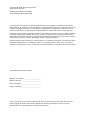 2
2
-
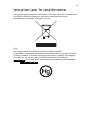 3
3
-
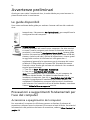 4
4
-
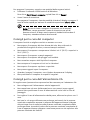 5
5
-
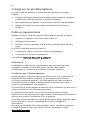 6
6
-
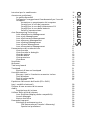 7
7
-
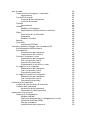 8
8
-
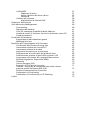 9
9
-
 10
10
-
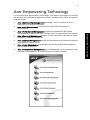 11
11
-
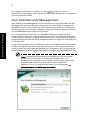 12
12
-
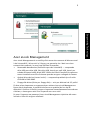 13
13
-
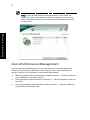 14
14
-
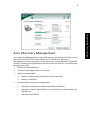 15
15
-
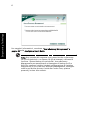 16
16
-
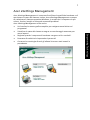 17
17
-
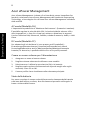 18
18
-
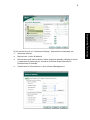 19
19
-
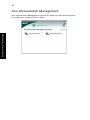 20
20
-
 21
21
-
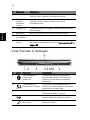 22
22
-
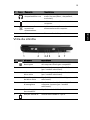 23
23
-
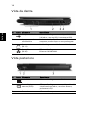 24
24
-
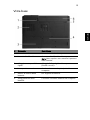 25
25
-
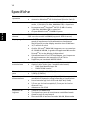 26
26
-
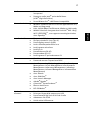 27
27
-
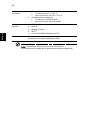 28
28
-
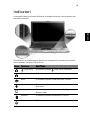 29
29
-
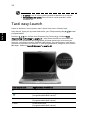 30
30
-
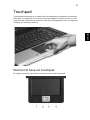 31
31
-
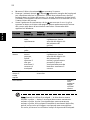 32
32
-
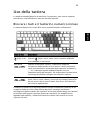 33
33
-
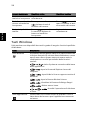 34
34
-
 35
35
-
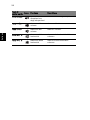 36
36
-
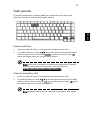 37
37
-
 38
38
-
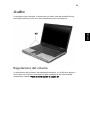 39
39
-
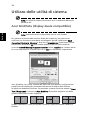 40
40
-
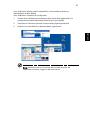 41
41
-
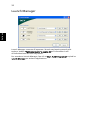 42
42
-
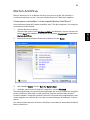 43
43
-
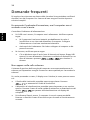 44
44
-
 45
45
-
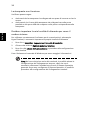 46
46
-
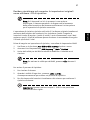 47
47
-
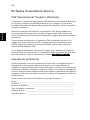 48
48
-
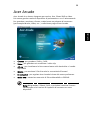 49
49
-
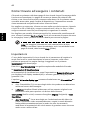 50
50
-
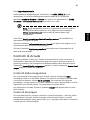 51
51
-
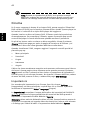 52
52
-
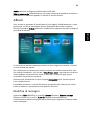 53
53
-
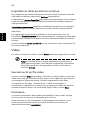 54
54
-
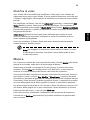 55
55
-
 56
56
-
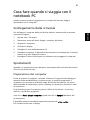 57
57
-
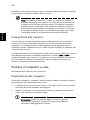 58
58
-
 59
59
-
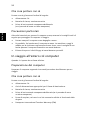 60
60
-
 61
61
-
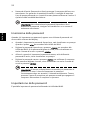 62
62
-
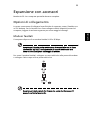 63
63
-
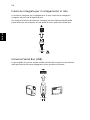 64
64
-
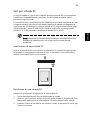 65
65
-
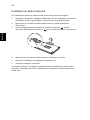 66
66
-
 67
67
-
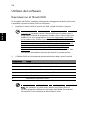 68
68
-
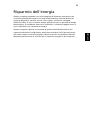 69
69
-
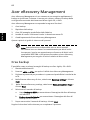 70
70
-
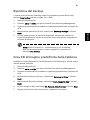 71
71
-
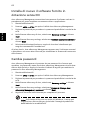 72
72
-
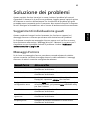 73
73
-
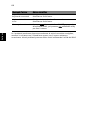 74
74
-
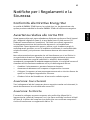 75
75
-
 76
76
-
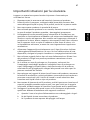 77
77
-
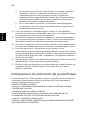 78
78
-
 79
79
-
 80
80
-
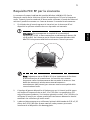 81
81
-
 82
82
-
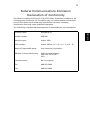 83
83
-
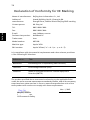 84
84
-
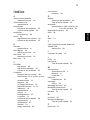 85
85
-
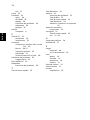 86
86
Documenti correlati
-
Acer TravelMate 3300 Guida utente
-
Acer Extensa 3100 Guida utente
-
Acer TravelMate 5100 Guida utente
-
Acer TravelMate 3210Z Guida utente
-
Acer TravelMate 2420 Guida Rapida
-
Acer TravelMate 4080 Guida utente
-
Acer TravelMate 4670 Guida utente
-
Acer TravelMate 3020 Guida utente
-
Acer TravelMate C200 Guida utente
-
Acer Aspire 7100 Guida utente